- Müəllif Jason Gerald [email protected].
- Public 2023-12-16 10:54.
- Son dəyişdirildi 2025-01-23 12:06.
Bu təlimatın məqsədi, WordPress mövzularını hazırlamaq və sınaqdan keçirmək üçün veb dizaynerlərə Wordpress [1] (2.8 və ya daha yüksək) yükləməyi kompüterlərində necə quracaqlarını göstərməkdir. WordPress, quraşdırdığınız kompüterin veb serverinin (Apache, Litespeed və ya IIS kimi), PHP 4.3 və ya daha yüksək və MySQL 4.0 və ya daha yüksək olmasını tələb edir.
XAMPP [2], əvvəllər qeyd olunan bütün komponentləri olan, quraşdırılması asan bir veb server mühitidir. Aşağıdakı təlimatların hamısı, kompüterinizdə yerli olaraq çalışan bir XAMPP quraşdırma qurduğunuz fərziyyəsinə əsaslanır. Bu dərslik XAMPP -nin quraşdırılmasını əhatə etmir. XAMPP haqqında daha ətraflı məlumat üçün rəsmi XAMPP veb saytına daxil olun (https://www.apachefriends.org/en/xampp.html).
Addım
Addım 1. Aşağıdakı linkdən Wordpress -in son versiyasını yükləyin və qeyd edin:
wordpress.org/latest.zip
Addım 2. 1 -ci addımda XAMPP qovluğundakı htdocs qovluğuna endirilən "wordpress.zip" adlı ZIP faylının məzmununu çıxarın
ZIP faylı düzgün çıxarılıbsa, / xampp / htdocs qovluğunda "wordpress" adlı yeni bir kataloq olmalıdır. Prosesə davam etməzdən əvvəl veb server mühitinin düzgün işlədiyinə əmin olun.
Addım 3. Veb brauzeri açaraq aşağıdakı URL daxil edərək əsas XAMPP səhifəsinə daxil olun:
localhost/xampp/.
Addım 4. Menyunun sol alt hissəsindəki "phpMyAdmin" adlı linki seçin və ya aşağıdakı URL -ni daxil edin:
localhost/xampp/phpmyadmin.
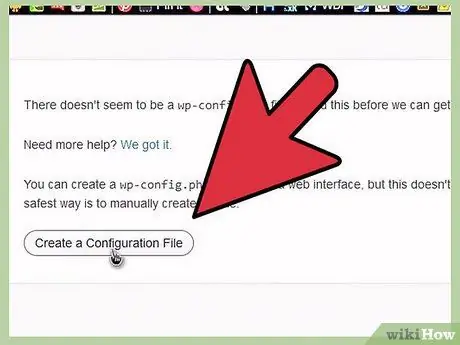
Addım 5. Əsas phpMyAdmin səhifəsində, ekranın ortasında "MySQL localhost" adlı bir sahə olacaq
Bu bölmədən WordPress qurğusunun istifadəsi üçün yeni bir verilənlər bazası yaradılacaq.
- "Yeni verilənlər bazası yaradın" etiketli sahəyə "wordpress" adını daxil edin. "Harmanlama" etiketli açılan menyudan "utf8_unicode_ci" seçin. Sonra "Yarat" etiketli düyməni vurun.
- Yaradılan verilənlər bazası girişi uğurlu olarsa, "WordPress verilənlər bazası yaradıldı" mesajı göstərilməlidir.
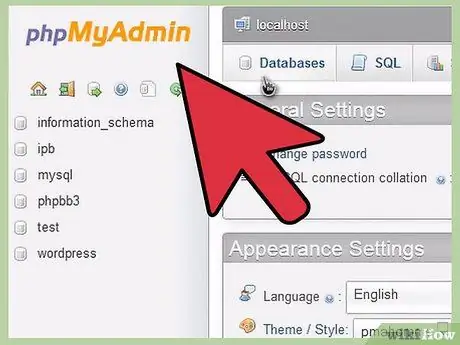
Addım 6. xampp / htdocs / wordpress qovluğuna getmək üçün Windows Explorer naviqasiyasından istifadə edin
WordPress qovluğunda "wp-config-sample.php" adlı faylı açın.
Addım 7. Fayl açıldıqdan sonra aşağıdakı sətirləri redaktə edin:
/** WordPress üçün verilənlər bazasının adı*/define ('DB_NAME', 'putyourdbnamehere'); ==> 'putyourdbnameheree'yi' wordpress 'olaraq dəyişdirin/** MySQL verilənlər bazası istifadəçi adı*/define (' DB_USER ',' istifadəçi adı '); ==> 'istifadəçi adının' yerini 'kök'/** MySQL verilənlər bazası şifrəsinə dəyişdirin*/define ('DB_PASSWORD', 'yourpasswordhere'); ==> 'parolunuzu' '' 'olaraq dəyişdirin (boş buraxın)
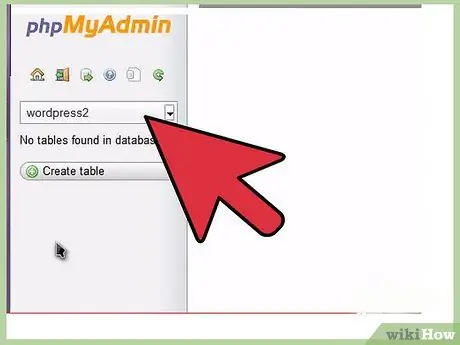
Addım 8. Fayl əvvəlki addımda göstərildiyi kimi düzəldildikdən sonra, faylın bir nüsxəsini wordpress qovluğunda "wp-config.php" olaraq qeyd edin və faylı bağlayın
Addım 9. Bir veb brauzeri açaraq aşağıdakı URL -ni daxil edərək WordPress quraşdırma səhifəsinə daxil olun:
localhost/wordpress/wp-admin/install.php.
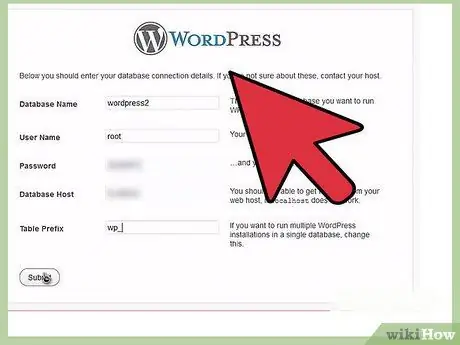
Addım 10. "Blog Başlığı" etiketli sahəyə bloqun adını daxil edin
"E-poçtunuz" etiketli sahəyə e-poçt ünvanınızı daxil edin. Sonra "Wordpress quraşdırın" etiketli düyməni basın.
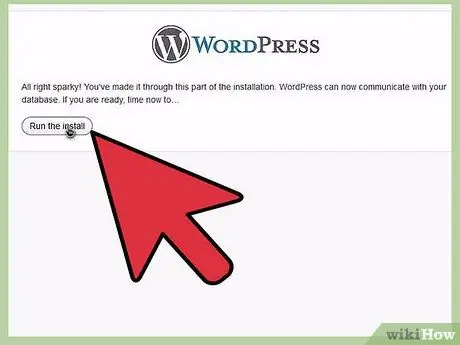
Addım 11. Əvvəlki addımdakı məlumatlar düzgün daxil edilmişsə, "Uğur
". Bu ekranda" admin "adlı bir istifadəçi adı və müvəqqəti bir parol təqdim olunur. Bu təsadüfi olaraq yaradılan bir paroldur, buna görə də yeni parol seçilənə qədər onu izləmək vacibdir." Giriş "etiketli düyməni basın.
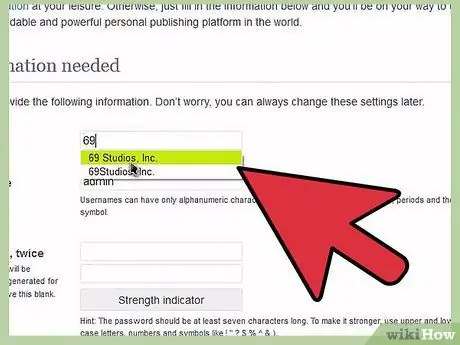
Addım 12. Giriş ekranında "İstifadəçi adı" etiketli sahəyə "Admin" sözünü yazın və "Şifrə" etiketli sahəyə əvvəlki addımda yaradılmış müvəqqəti parol yazın
"Giriş" etiketli düyməni basın.
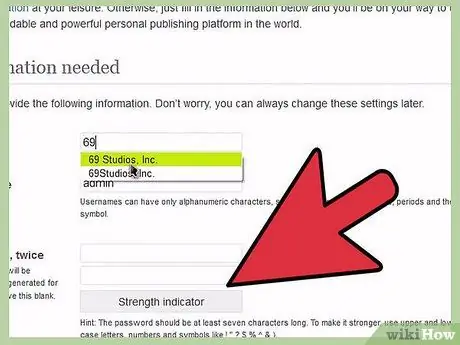
Addım 13. Giriş uğurlu olarsa, WordPress İdarə Paneli görünəcək
Avtomatik olaraq yaradılan şifrənin istifadə edildiyini və onu yadda saxlamaq daha asan bir şeyə dəyişdirəcəyini bildirən bir bildiriş var. "Bəli. Məni profil səhifəmə apar" etiketli keçid müvəqqəti parolun dəyişdirilməsinə imkan verir. Şifrə dəyişdirildikdən sonra məzmun və mövzu redaktəsinə başlaya bilərsiniz.






